آموزش میانبرهای قدرت اکسل 2007
Excel 2007 Power Shortcuts
- ایجاد نمودارها با میانبر صفحه کلید
- پنهان کردن یا سفارشی سازی روبان برای ذخیره املاک و مستغلات صفحه
- بزرگنمایی و کوچک نمایی فقط با استفاده از صفحه کلید
- گروه بندی ردیف ها یا ستون ها برای ایجاد مناطق جمع شونده
- ساخت میانبرهای ورود داده با استفاده از تکمیل خودکار
- تجزیه نامها در چند ستون برای مرتب سازی بهتر
6. ایجاد و کار با مخاطبین7. کار با Calendar8. ایجاد کارها و یادداشتها9. کار با Outlook DataConclusionIntroduction1. شروع با Word 20132. در حال ویرایش Text3. قالب بندی Text4. با استفاده از پاراگراف Formatting5. قالب بندی Pages6. قالب بندی کارآمد با سبک ها و مضامین7. ایجاد لیست های Bullet و Numbered8. کار با Tables9. توصیف اسناد شما 10. با استفاده از ماکرو و Building Blocks11. اثبات اسناد شما 12. بررسی اسناد با دیگران13. اشتراک اسناد با دیگران14. سفارشی سازی WordConclusionIntroduction1. شروع کار با Mail Merge2. تهیه داده برای Mail Merge3. ایجاد نامه ادغام نامه Doc4. فرم ادغام و Data5. با استفاده از اطلاعات مشروطIntroduction1. به روزرسانی و مهاجرت2. رابط کاربری ویندوز 8. پرونده Explorer4. Windows 8 Apps5. لوازم جانبی اضافی ویندوز6. تنظیمات سیستم7. دستگاه ها و شبکه 8. Windows Security9. چاپ10 عیب یابی و پشتیبان گیری 11. اینترنت اکسپلورر 10ConclusionIntroduction1. SharePoint 20102. بارگیری پرونده ها در یک Library Library3. همکاری اسناد و مدیریت4. کار با Document Views5. با استفاده از Document WorkspacesConclusionIntroduction1. Acrobat و PDFs2. معرفی Acrobat3. ترکیب و اصلاح PDFs4. ایجاد PDF از Microsoft Office Applications5. روشهای اضافی برای ایجاد PDFs6. صادرات به سایر قالب های7. ویرایش PDFs8. نظرات و بررسیهای 9 Acrobat FormsConcludIntroduction1. ده نکته برتر 2. تکنیک های مدیریت فایل 3. میانبرهای صفحه کلید4. میانبرهای پیمایش 5. ایجاد محتوا 6. Font Formatting7. طرح بندی صفحه سبک Power9. جداول 10 Graphics11. ادغام با سایر برنامه های دفتر12. ترفندهای مستند طولانی انتشار تکنیک های جمع بندیIntroduction1. ده نکته برتر 2. تکنیک های مدیریت فایل 3 ترتیب Interface4. میانبرهای صفحه کلید5. ایجاد محتوا 6. کار با Text7. کار با Pictures8. کار با شکل ها ، اشیاء و انیمیشن ها 9. ادغام با سایر برنامه های دفتر10. چاپ و انتشار انتشار نتیجه گیری 1. شروع کار 2. قرار دادن بلوک های ساختمان به Work3. با استفاده از قدرت Macros4. پروژه های کلان دنیای واقعی 5. قدم گذاشتن به VBA6. مدیریت MacrosConclusionIntroduction1. ایجاد قرارها و جلسات2 سازماندهی با پرچم ها و دسته بندی ها 3. مدیریت کارها و موارد لیست موارد 4. گزینه هایی برای لیست کارها شامل موارد انتساب 1. ایجاد قرارها و جلسات2 سازماندهی با پرچم ها و دسته بندی ها 3. مدیریت کارها و موارد لیست موارد 4. گزینه هایی برای لیست کارها برای Outlook Introduction
-
خوش آمدی Welcome
-
با استفاده از پرونده های تمرینی Using the exercise files
6. ایجاد و کار با مخاطبین7. کار با Calendar8. ایجاد کارها و یادداشتها9. کار با Outlook DataConclusionIntroduction1. شروع با Word 20132. در حال ویرایش Text3. قالب بندی Text4. با استفاده از پاراگراف Formatting5. قالب بندی Pages6. قالب بندی کارآمد با سبک ها و مضامین7. ایجاد لیست های Bullet و Numbered8. کار با Tables9. توصیف اسناد شما 10. با استفاده از ماکرو و Building Blocks11. اثبات اسناد شما 12. بررسی اسناد با دیگران13. اشتراک اسناد با دیگران14. سفارشی سازی WordConclusionIntroduction1. شروع کار با Mail Merge2. تهیه داده برای Mail Merge3. ایجاد نامه ادغام نامه Doc4. فرم ادغام و Data5. با استفاده از اطلاعات مشروطIntroduction1. به روزرسانی و مهاجرت2. رابط کاربری ویندوز 8. پرونده Explorer4. Windows 8 Apps5. لوازم جانبی اضافی ویندوز6. تنظیمات سیستم7. دستگاه ها و شبکه 8. Windows Security9. چاپ10 عیب یابی و پشتیبان گیری 11. اینترنت اکسپلورر 10ConclusionIntroduction1. SharePoint 20102. بارگیری پرونده ها در یک Library Library3. همکاری اسناد و مدیریت4. کار با Document Views5. با استفاده از Document WorkspacesConclusionIntroduction1. Acrobat و PDFs2. معرفی Acrobat3. ترکیب و اصلاح PDFs4. ایجاد PDF از Microsoft Office Applications5. روشهای اضافی برای ایجاد PDFs6. صادرات به سایر قالب های7. ویرایش PDFs8. نظرات و بررسیهای 9 Acrobat FormsConcludIntroduction1. ده نکته برتر 2. تکنیک های مدیریت فایل 3. میانبرهای صفحه کلید4. میانبرهای پیمایش 5. ایجاد محتوا 6. Font Formatting7. طرح بندی صفحه سبک Power9. جداول 10 Graphics11. ادغام با سایر برنامه های دفتر12. ترفندهای مستند طولانی انتشار تکنیک های جمع بندیIntroduction1. ده نکته برتر 2. تکنیک های مدیریت فایل 3 ترتیب Interface4. میانبرهای صفحه کلید5. ایجاد محتوا 6. کار با Text7. کار با Pictures8. کار با شکل ها ، اشیاء و انیمیشن ها 9. ادغام با سایر برنامه های دفتر10. چاپ و انتشار انتشار نتیجه گیری 1. شروع کار 2. قرار دادن بلوک های ساختمان به Work3. با استفاده از قدرت Macros4. پروژه های کلان دنیای واقعی 5. قدم گذاشتن به VBA6. مدیریت MacrosConclusionIntroduction1. ایجاد قرارها و جلسات2 سازماندهی با پرچم ها و دسته بندی ها 3. مدیریت کارها و موارد لیست موارد 4. گزینه هایی برای لیست کارها شامل موارد انتساب 1. ایجاد قرارها و جلسات2 سازماندهی با پرچم ها و دسته بندی ها 3. مدیریت کارها و موارد لیست موارد 4. گزینه هایی برای لیست کارها برای Outlook 1. The Top 10
-
دستور تکرار The Repeat command
-
میانبر صفحه کلید AutoSum The AutoSum keyboard shortcut
-
تغییر پیش فرض های Excel 2007 Changing the Excel 2007 defaults
-
فرمت نقاش The Format Painter
-
ایجاد نمودارها با میانبر صفحه کلید Creating charts with a keyboard shortcut
-
افزودن میانبرهای صفحه کلید سفارشی از طریق ماکرو Adding custom keyboard shortcuts via macros
-
اشتراک گذاری صفحه گسترده با استفاده از دستور Send Sharing a spreadsheet using the Send command
-
گرفتن آمار از نوار وضعیت Getting statistics from the Status bar
-
نوار فرمول را گسترش داده و از بین می برید Expanding and collapsing the Formula bar
-
اتوماسیون تمام ستون ها و سطرها به داده ها Autofitting all columns and rows to data
6. ایجاد و کار با مخاطبین7. کار با Calendar8. ایجاد کارها و یادداشتها9. کار با Outlook DataConclusionIntroduction1. شروع با Word 20132. در حال ویرایش Text3. قالب بندی Text4. با استفاده از پاراگراف Formatting5. قالب بندی Pages6. قالب بندی کارآمد با سبک ها و مضامین7. ایجاد لیست های Bullet و Numbered8. کار با Tables9. توصیف اسناد شما 10. با استفاده از ماکرو و Building Blocks11. اثبات اسناد شما 12. بررسی اسناد با دیگران13. اشتراک اسناد با دیگران14. سفارشی سازی WordConclusionIntroduction1. شروع کار با Mail Merge2. تهیه داده برای Mail Merge3. ایجاد نامه ادغام نامه Doc4. فرم ادغام و Data5. با استفاده از اطلاعات مشروطIntroduction1. به روزرسانی و مهاجرت2. رابط کاربری ویندوز 8. پرونده Explorer4. Windows 8 Apps5. لوازم جانبی اضافی ویندوز6. تنظیمات سیستم7. دستگاه ها و شبکه 8. Windows Security9. چاپ10 عیب یابی و پشتیبان گیری 11. اینترنت اکسپلورر 10ConclusionIntroduction1. SharePoint 20102. بارگیری پرونده ها در یک Library Library3. همکاری اسناد و مدیریت4. کار با Document Views5. با استفاده از Document WorkspacesConclusionIntroduction1. Acrobat و PDFs2. معرفی Acrobat3. ترکیب و اصلاح PDFs4. ایجاد PDF از Microsoft Office Applications5. روشهای اضافی برای ایجاد PDFs6. صادرات به سایر قالب های7. ویرایش PDFs8. نظرات و بررسیهای 9 Acrobat FormsConcludIntroduction1. ده نکته برتر 2. تکنیک های مدیریت فایل 3. میانبرهای صفحه کلید4. میانبرهای پیمایش 5. ایجاد محتوا 6. Font Formatting7. طرح بندی صفحه سبک Power9. جداول 10 Graphics11. ادغام با سایر برنامه های دفتر12. ترفندهای مستند طولانی انتشار تکنیک های جمع بندیIntroduction1. ده نکته برتر 2. تکنیک های مدیریت فایل 3 ترتیب Interface4. میانبرهای صفحه کلید5. ایجاد محتوا 6. کار با Text7. کار با Pictures8. کار با شکل ها ، اشیاء و انیمیشن ها 9. ادغام با سایر برنامه های دفتر10. چاپ و انتشار انتشار نتیجه گیری 1. شروع کار 2. قرار دادن بلوک های ساختمان به Work3. با استفاده از قدرت Macros4. پروژه های کلان دنیای واقعی 5. قدم گذاشتن به VBA6. مدیریت MacrosConclusionIntroduction1. ایجاد قرارها و جلسات2 سازماندهی با پرچم ها و دسته بندی ها 3. مدیریت کارها و موارد لیست موارد 4. گزینه هایی برای لیست کارها شامل موارد انتساب 1. ایجاد قرارها و جلسات2 سازماندهی با پرچم ها و دسته بندی ها 3. مدیریت کارها و موارد لیست موارد 4. گزینه هایی برای لیست کارها برای Outlook 2. Ribbon and Toolbar Shortcuts
-
مخفی کردن روبان Hiding the Ribbon
-
آشکارسازی و استفاده از کلیدهای صفحه روبان Revealing and using the Ribbon keytips
-
دسترسی به نوار ابزار Mini Accessing the Mini toolbar
-
سفارشی کردن نوار ابزار Quick Access Customizing the Quick Access toolbar
-
با استفاده از میانبرهای صفحه کلید نوار ابزار Quick Access Using the Quick Access toolbar keyboard shortcuts
6. ایجاد و کار با مخاطبین7. کار با Calendar8. ایجاد کارها و یادداشتها9. کار با Outlook DataConclusionIntroduction1. شروع با Word 20132. در حال ویرایش Text3. قالب بندی Text4. با استفاده از پاراگراف Formatting5. قالب بندی Pages6. قالب بندی کارآمد با سبک ها و مضامین7. ایجاد لیست های Bullet و Numbered8. کار با Tables9. توصیف اسناد شما 10. با استفاده از ماکرو و Building Blocks11. اثبات اسناد شما 12. بررسی اسناد با دیگران13. اشتراک اسناد با دیگران14. سفارشی سازی WordConclusionIntroduction1. شروع کار با Mail Merge2. تهیه داده برای Mail Merge3. ایجاد نامه ادغام نامه Doc4. فرم ادغام و Data5. با استفاده از اطلاعات مشروطIntroduction1. به روزرسانی و مهاجرت2. رابط کاربری ویندوز 8. پرونده Explorer4. Windows 8 Apps5. لوازم جانبی اضافی ویندوز6. تنظیمات سیستم7. دستگاه ها و شبکه 8. Windows Security9. چاپ10 عیب یابی و پشتیبان گیری 11. اینترنت اکسپلورر 10ConclusionIntroduction1. SharePoint 20102. بارگیری پرونده ها در یک Library Library3. همکاری اسناد و مدیریت4. کار با Document Views5. با استفاده از Document WorkspacesConclusionIntroduction1. Acrobat و PDFs2. معرفی Acrobat3. ترکیب و اصلاح PDFs4. ایجاد PDF از Microsoft Office Applications5. روشهای اضافی برای ایجاد PDFs6. صادرات به سایر قالب های7. ویرایش PDFs8. نظرات و بررسیهای 9 Acrobat FormsConcludIntroduction1. ده نکته برتر 2. تکنیک های مدیریت فایل 3. میانبرهای صفحه کلید4. میانبرهای پیمایش 5. ایجاد محتوا 6. Font Formatting7. طرح بندی صفحه سبک Power9. جداول 10 Graphics11. ادغام با سایر برنامه های دفتر12. ترفندهای مستند طولانی انتشار تکنیک های جمع بندیIntroduction1. ده نکته برتر 2. تکنیک های مدیریت فایل 3 ترتیب Interface4. میانبرهای صفحه کلید5. ایجاد محتوا 6. کار با Text7. کار با Pictures8. کار با شکل ها ، اشیاء و انیمیشن ها 9. ادغام با سایر برنامه های دفتر10. چاپ و انتشار انتشار نتیجه گیری 1. شروع کار 2. قرار دادن بلوک های ساختمان به Work3. با استفاده از قدرت Macros4. پروژه های کلان دنیای واقعی 5. قدم گذاشتن به VBA6. مدیریت MacrosConclusionIntroduction1. ایجاد قرارها و جلسات2 سازماندهی با پرچم ها و دسته بندی ها 3. مدیریت کارها و موارد لیست موارد 4. گزینه هایی برای لیست کارها شامل موارد انتساب 1. ایجاد قرارها و جلسات2 سازماندهی با پرچم ها و دسته بندی ها 3. مدیریت کارها و موارد لیست موارد 4. گزینه هایی برای لیست کارها برای Outlook 3. Sheet Navigation Shortcuts
-
دستور Go To The Go To command
-
در حال حرکت به اطراف یک کاربرگ Moving around a worksheet
-
بزرگنمایی و بزرگنمایی با صفحه کلید Zooming in and out with the keyboard
-
دستور Zoom to Selection The Zoom to Selection command
-
مخفی کردن و آشکار کردن سطرها و ستون ها Hiding and revealing rows and columns
6. ایجاد و کار با مخاطبین7. کار با Calendar8. ایجاد کارها و یادداشتها9. کار با Outlook DataConclusionIntroduction1. شروع با Word 20132. در حال ویرایش Text3. قالب بندی Text4. با استفاده از پاراگراف Formatting5. قالب بندی Pages6. قالب بندی کارآمد با سبک ها و مضامین7. ایجاد لیست های Bullet و Numbered8. کار با Tables9. توصیف اسناد شما 10. با استفاده از ماکرو و Building Blocks11. اثبات اسناد شما 12. بررسی اسناد با دیگران13. اشتراک اسناد با دیگران14. سفارشی سازی WordConclusionIntroduction1. شروع کار با Mail Merge2. تهیه داده برای Mail Merge3. ایجاد نامه ادغام نامه Doc4. فرم ادغام و Data5. با استفاده از اطلاعات مشروطIntroduction1. به روزرسانی و مهاجرت2. رابط کاربری ویندوز 8. پرونده Explorer4. Windows 8 Apps5. لوازم جانبی اضافی ویندوز6. تنظیمات سیستم7. دستگاه ها و شبکه 8. Windows Security9. چاپ10 عیب یابی و پشتیبان گیری 11. اینترنت اکسپلورر 10ConclusionIntroduction1. SharePoint 20102. بارگیری پرونده ها در یک Library Library3. همکاری اسناد و مدیریت4. کار با Document Views5. با استفاده از Document WorkspacesConclusionIntroduction1. Acrobat و PDFs2. معرفی Acrobat3. ترکیب و اصلاح PDFs4. ایجاد PDF از Microsoft Office Applications5. روشهای اضافی برای ایجاد PDFs6. صادرات به سایر قالب های7. ویرایش PDFs8. نظرات و بررسیهای 9 Acrobat FormsConcludIntroduction1. ده نکته برتر 2. تکنیک های مدیریت فایل 3. میانبرهای صفحه کلید4. میانبرهای پیمایش 5. ایجاد محتوا 6. Font Formatting7. طرح بندی صفحه سبک Power9. جداول 10 Graphics11. ادغام با سایر برنامه های دفتر12. ترفندهای مستند طولانی انتشار تکنیک های جمع بندیIntroduction1. ده نکته برتر 2. تکنیک های مدیریت فایل 3 ترتیب Interface4. میانبرهای صفحه کلید5. ایجاد محتوا 6. کار با Text7. کار با Pictures8. کار با شکل ها ، اشیاء و انیمیشن ها 9. ادغام با سایر برنامه های دفتر10. چاپ و انتشار انتشار نتیجه گیری 1. شروع کار 2. قرار دادن بلوک های ساختمان به Work3. با استفاده از قدرت Macros4. پروژه های کلان دنیای واقعی 5. قدم گذاشتن به VBA6. مدیریت MacrosConclusionIntroduction1. ایجاد قرارها و جلسات2 سازماندهی با پرچم ها و دسته بندی ها 3. مدیریت کارها و موارد لیست موارد 4. گزینه هایی برای لیست کارها شامل موارد انتساب 1. ایجاد قرارها و جلسات2 سازماندهی با پرچم ها و دسته بندی ها 3. مدیریت کارها و موارد لیست موارد 4. گزینه هایی برای لیست کارها برای Outlook 4. Cell Selection Shortcuts
-
انتخاب طیف وسیعی از سلول ها با صفحه کلید Selecting a range of cells with the keyboard
-
انتخاب ناحیه فعلی سلول ها Selecting the current region of cells
-
انتخاب سلولهای غیر مجاور Selecting non-adjacent cells
-
انتخاب کل ردیف ها و ستون ها Selecting entire rows and columns
-
انتخاب همان محدوده سلولی در چندین ورق Selecting the same cell range in multiple sheets
-
انتخاب ، کپی کردن و چسباندن محتوا بین سلول ها Selecting, copying, and pasting content between cells
-
گروه بندی ردیف ها یا ستون ها برای ایجاد مناطق فروپاشی Grouping rows or columns to create collapsible regions
6. ایجاد و کار با مخاطبین7. کار با Calendar8. ایجاد کارها و یادداشتها9. کار با Outlook DataConclusionIntroduction1. شروع با Word 20132. در حال ویرایش Text3. قالب بندی Text4. با استفاده از پاراگراف Formatting5. قالب بندی Pages6. قالب بندی کارآمد با سبک ها و مضامین7. ایجاد لیست های Bullet و Numbered8. کار با Tables9. توصیف اسناد شما 10. با استفاده از ماکرو و Building Blocks11. اثبات اسناد شما 12. بررسی اسناد با دیگران13. اشتراک اسناد با دیگران14. سفارشی سازی WordConclusionIntroduction1. شروع کار با Mail Merge2. تهیه داده برای Mail Merge3. ایجاد نامه ادغام نامه Doc4. فرم ادغام و Data5. با استفاده از اطلاعات مشروطIntroduction1. به روزرسانی و مهاجرت2. رابط کاربری ویندوز 8. پرونده Explorer4. Windows 8 Apps5. لوازم جانبی اضافی ویندوز6. تنظیمات سیستم7. دستگاه ها و شبکه 8. Windows Security9. چاپ10 عیب یابی و پشتیبان گیری 11. اینترنت اکسپلورر 10ConclusionIntroduction1. SharePoint 20102. بارگیری پرونده ها در یک Library Library3. همکاری اسناد و مدیریت4. کار با Document Views5. با استفاده از Document WorkspacesConclusionIntroduction1. Acrobat و PDFs2. معرفی Acrobat3. ترکیب و اصلاح PDFs4. ایجاد PDF از Microsoft Office Applications5. روشهای اضافی برای ایجاد PDFs6. صادرات به سایر قالب های7. ویرایش PDFs8. نظرات و بررسیهای 9 Acrobat FormsConcludIntroduction1. ده نکته برتر 2. تکنیک های مدیریت فایل 3. میانبرهای صفحه کلید4. میانبرهای پیمایش 5. ایجاد محتوا 6. Font Formatting7. طرح بندی صفحه سبک Power9. جداول 10 Graphics11. ادغام با سایر برنامه های دفتر12. ترفندهای مستند طولانی انتشار تکنیک های جمع بندیIntroduction1. ده نکته برتر 2. تکنیک های مدیریت فایل 3 ترتیب Interface4. میانبرهای صفحه کلید5. ایجاد محتوا 6. کار با Text7. کار با Pictures8. کار با شکل ها ، اشیاء و انیمیشن ها 9. ادغام با سایر برنامه های دفتر10. چاپ و انتشار انتشار نتیجه گیری 1. شروع کار 2. قرار دادن بلوک های ساختمان به Work3. با استفاده از قدرت Macros4. پروژه های کلان دنیای واقعی 5. قدم گذاشتن به VBA6. مدیریت MacrosConclusionIntroduction1. ایجاد قرارها و جلسات2 سازماندهی با پرچم ها و دسته بندی ها 3. مدیریت کارها و موارد لیست موارد 4. گزینه هایی برای لیست کارها شامل موارد انتساب 1. ایجاد قرارها و جلسات2 سازماندهی با پرچم ها و دسته بندی ها 3. مدیریت کارها و موارد لیست موارد 4. گزینه هایی برای لیست کارها برای Outlook 5. Data Entry Shortcuts
-
گسترش یک سری یا الگویی با تکمیل خودکار Extending a series or pattern with Autofill
-
ایجاد لیست دلخواه برای تکمیل خودکار Creating a custom list for Autofill
-
میانبرهای ورود داده با AutoCorrect Data entry shortcuts with AutoCorrect
-
ایجاد لیست کشویی داده های سفارشی Creating a custom data drop-down list
-
درج تاریخ و / یا زمان فعلی Inserting the current date and/or time
-
وارد کردن کسری در مقابل تاریخ Entering fractions versus dates
-
حذف سطرهای تکراری از داده ها Removing duplicate rows of data
-
مشاهده عناوین سطر و ستون Keeping row and column headings in view
6. ایجاد و کار با مخاطبین7. کار با Calendar8. ایجاد کارها و یادداشتها9. کار با Outlook DataConclusionIntroduction1. شروع با Word 20132. در حال ویرایش Text3. قالب بندی Text4. با استفاده از پاراگراف Formatting5. قالب بندی Pages6. قالب بندی کارآمد با سبک ها و مضامین7. ایجاد لیست های Bullet و Numbered8. کار با Tables9. توصیف اسناد شما 10. با استفاده از ماکرو و Building Blocks11. اثبات اسناد شما 12. بررسی اسناد با دیگران13. اشتراک اسناد با دیگران14. سفارشی سازی WordConclusionIntroduction1. شروع کار با Mail Merge2. تهیه داده برای Mail Merge3. ایجاد نامه ادغام نامه Doc4. فرم ادغام و Data5. با استفاده از اطلاعات مشروطIntroduction1. به روزرسانی و مهاجرت2. رابط کاربری ویندوز 8. پرونده Explorer4. Windows 8 Apps5. لوازم جانبی اضافی ویندوز6. تنظیمات سیستم7. دستگاه ها و شبکه 8. Windows Security9. چاپ10 عیب یابی و پشتیبان گیری 11. اینترنت اکسپلورر 10ConclusionIntroduction1. SharePoint 20102. بارگیری پرونده ها در یک Library Library3. همکاری اسناد و مدیریت4. کار با Document Views5. با استفاده از Document WorkspacesConclusionIntroduction1. Acrobat و PDFs2. معرفی Acrobat3. ترکیب و اصلاح PDFs4. ایجاد PDF از Microsoft Office Applications5. روشهای اضافی برای ایجاد PDFs6. صادرات به سایر قالب های7. ویرایش PDFs8. نظرات و بررسیهای 9 Acrobat FormsConcludIntroduction1. ده نکته برتر 2. تکنیک های مدیریت فایل 3. میانبرهای صفحه کلید4. میانبرهای پیمایش 5. ایجاد محتوا 6. Font Formatting7. طرح بندی صفحه سبک Power9. جداول 10 Graphics11. ادغام با سایر برنامه های دفتر12. ترفندهای مستند طولانی انتشار تکنیک های جمع بندیIntroduction1. ده نکته برتر 2. تکنیک های مدیریت فایل 3 ترتیب Interface4. میانبرهای صفحه کلید5. ایجاد محتوا 6. کار با Text7. کار با Pictures8. کار با شکل ها ، اشیاء و انیمیشن ها 9. ادغام با سایر برنامه های دفتر10. چاپ و انتشار انتشار نتیجه گیری 1. شروع کار 2. قرار دادن بلوک های ساختمان به Work3. با استفاده از قدرت Macros4. پروژه های کلان دنیای واقعی 5. قدم گذاشتن به VBA6. مدیریت MacrosConclusionIntroduction1. ایجاد قرارها و جلسات2 سازماندهی با پرچم ها و دسته بندی ها 3. مدیریت کارها و موارد لیست موارد 4. گزینه هایی برای لیست کارها شامل موارد انتساب 1. ایجاد قرارها و جلسات2 سازماندهی با پرچم ها و دسته بندی ها 3. مدیریت کارها و موارد لیست موارد 4. گزینه هایی برای لیست کارها برای Outlook 6. Formatting Shortcuts
-
میانبرهای قالب بندی سریع Quick formatting shortcuts
-
اضافه کردن و از بین بردن مرزهای سلولی Adding and removing cell borders
-
قالب های تاریخ سفارشی Custom date formats
-
قالب های زمانی سفارشی Custom time formats
-
اضافه کردن مقادیر زمانی و قالب بندی صحیح آنها Adding time values and formatting them correctly
-
سایه هر ردیف دیگر به طور خودکار Shading every other row automatically
-
تجزیه اسامی در چند ستون Parsing names into multiple columns
-
متن بزرگ را به حالت مناسب با عملکرد مناسب تغییر دهید Changing uppercase text to proper case with the Proper function
-
حذف پیوندهای خودکار Removing automatic hyperlinks
-
با انتخاب یک موضوع متفاوت ، رنگ ها را تغییر دهید Changing colors by picking a different theme
6. ایجاد و کار با مخاطبین7. کار با Calendar8. ایجاد کارها و یادداشتها9. کار با Outlook DataConclusionIntroduction1. شروع با Word 20132. در حال ویرایش Text3. قالب بندی Text4. با استفاده از پاراگراف Formatting5. قالب بندی Pages6. قالب بندی کارآمد با سبک ها و مضامین7. ایجاد لیست های Bullet و Numbered8. کار با Tables9. توصیف اسناد شما 10. با استفاده از ماکرو و Building Blocks11. اثبات اسناد شما 12. بررسی اسناد با دیگران13. اشتراک اسناد با دیگران14. سفارشی سازی WordConclusionIntroduction1. شروع کار با Mail Merge2. تهیه داده برای Mail Merge3. ایجاد نامه ادغام نامه Doc4. فرم ادغام و Data5. با استفاده از اطلاعات مشروطIntroduction1. به روزرسانی و مهاجرت2. رابط کاربری ویندوز 8. پرونده Explorer4. Windows 8 Apps5. لوازم جانبی اضافی ویندوز6. تنظیمات سیستم7. دستگاه ها و شبکه 8. Windows Security9. چاپ10 عیب یابی و پشتیبان گیری 11. اینترنت اکسپلورر 10ConclusionIntroduction1. SharePoint 20102. بارگیری پرونده ها در یک Library Library3. همکاری اسناد و مدیریت4. کار با Document Views5. با استفاده از Document WorkspacesConclusionIntroduction1. Acrobat و PDFs2. معرفی Acrobat3. ترکیب و اصلاح PDFs4. ایجاد PDF از Microsoft Office Applications5. روشهای اضافی برای ایجاد PDFs6. صادرات به سایر قالب های7. ویرایش PDFs8. نظرات و بررسیهای 9 Acrobat FormsConcludIntroduction1. ده نکته برتر 2. تکنیک های مدیریت فایل 3. میانبرهای صفحه کلید4. میانبرهای پیمایش 5. ایجاد محتوا 6. Font Formatting7. طرح بندی صفحه سبک Power9. جداول 10 Graphics11. ادغام با سایر برنامه های دفتر12. ترفندهای مستند طولانی انتشار تکنیک های جمع بندیIntroduction1. ده نکته برتر 2. تکنیک های مدیریت فایل 3 ترتیب Interface4. میانبرهای صفحه کلید5. ایجاد محتوا 6. کار با Text7. کار با Pictures8. کار با شکل ها ، اشیاء و انیمیشن ها 9. ادغام با سایر برنامه های دفتر10. چاپ و انتشار انتشار نتیجه گیری 1. شروع کار 2. قرار دادن بلوک های ساختمان به Work3. با استفاده از قدرت Macros4. پروژه های کلان دنیای واقعی 5. قدم گذاشتن به VBA6. مدیریت MacrosConclusionIntroduction1. ایجاد قرارها و جلسات2 سازماندهی با پرچم ها و دسته بندی ها 3. مدیریت کارها و موارد لیست موارد 4. گزینه هایی برای لیست کارها شامل موارد انتساب 1. ایجاد قرارها و جلسات2 سازماندهی با پرچم ها و دسته بندی ها 3. مدیریت کارها و موارد لیست موارد 4. گزینه هایی برای لیست کارها برای Outlook Conclusion
-
خداحافظ Goodbye
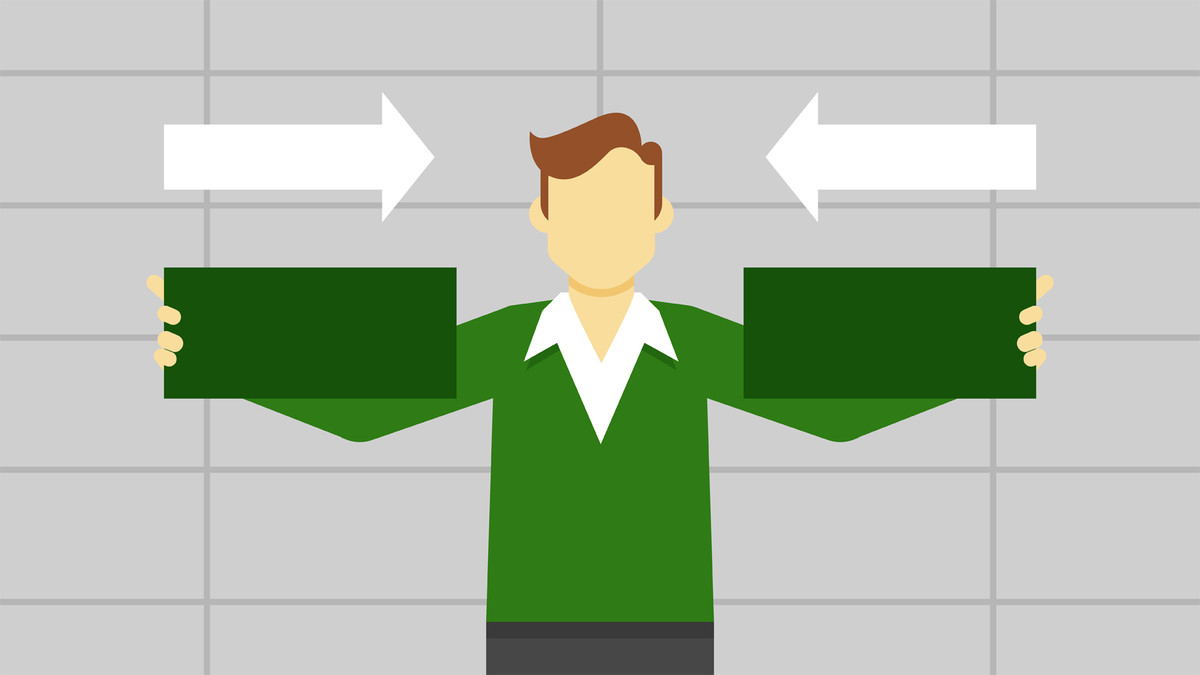

https://donyad.com/d/f069
 Michael Ninness
Michael Ninness
مایکل نینتز یک مدیر محصول ، طراح UX ، و مبانی تبدیلی برای نرم افزاری است که توسط افراد جوان خلاق استفاده شده است. مایکل برای کارشناسی ارشد در طراحی گرافیک از دانشگاه واشنگتن تحصیل کرد ، جایی که کار خود را با آموزش طراحان و عکاسان نحوه استفاده از ابزارها و تکنیک های دیجیتال پرداخت. مایکل با داشتن بیش از 15 سال سابقه به عنوان مدیر محصول ، طراح تجربه کاربر ، مربی و مأمور مبدل برای نرم افزارهایی که توسط متخصصان خلاق استفاده می شود ، حرفه ای چند بعدی داشته است. مایکل مدیر گروه محصولات برای بخش طراحی در Adobe بود ، جایی که او استراتژی ، طراحی و توسعه محصولات را برای چندین محصول و خدمات در خلاقیت سوئیت سوق داد. برخی دیگر از نقشهای گذشته وی مدیر ارشد محصول InDesign و مدیر اصلی محصولات برای Microsoft Expression Blend است. او یک مجری مکرر و دارای رتبه برتر در رویدادهای متعدد صنعت ، از جمله PhotoPlus Expo ، PMA ، Photoshop World ، Macworld ، Flash on the Beach ، دنیای طراحی وب ، Adobe MAX ، کنفرانس InDesign و کنفرانس طراحی HOW است.
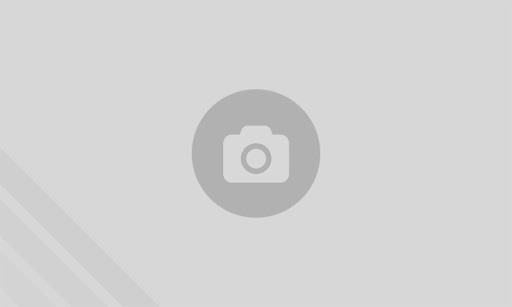
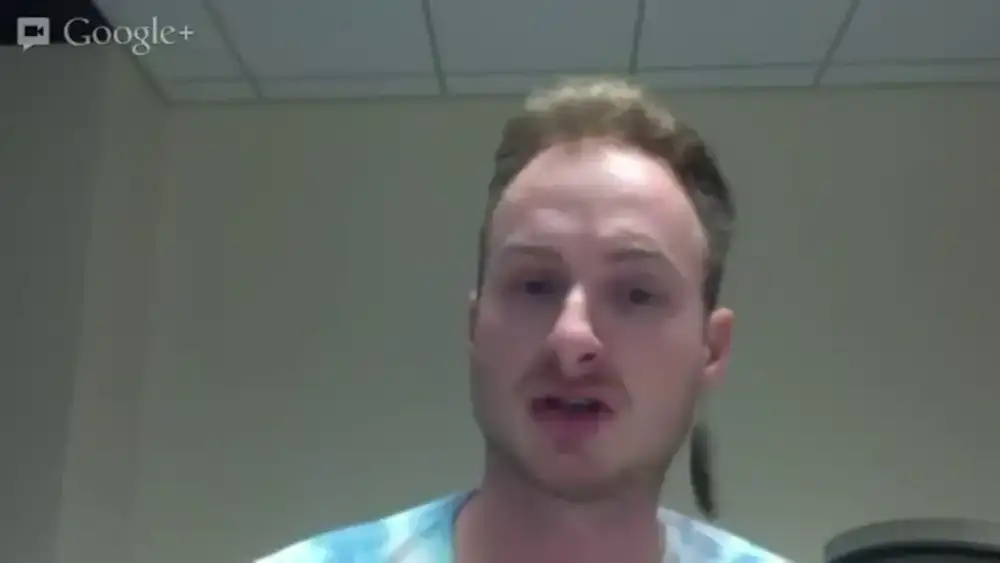
![آموزش Figma برای بازاریابی دیجیتال و هک رشد [2022] آموزش Figma برای بازاریابی دیجیتال و هک رشد [2022]](https://donyad.com/course/getimg/2cecdff9-9484-4893-a024-8e563359fbfa.jpg)




نمایش نظرات